.abr文件的打开方法_PS画笔工具的导入方法?
1、在文件夹中选中准备导入的.abr 笔刷文件。

2、右键单击该abr文件,选中快捷菜单中的“打开”选项,即可将笔刷导入Photoshop应用中。

3、点击工具栏“画笔”工具,点按打开“画笔预设”选取器,在画笔预设最下方,就能够查看到我们刚添加的画笔工具。
注:导入的示例画笔为蝴蝶。


1、点按打开打开“画笔预设”选取器,点击如图位置齿轮图标,选中快捷菜单中的“载入画笔”。
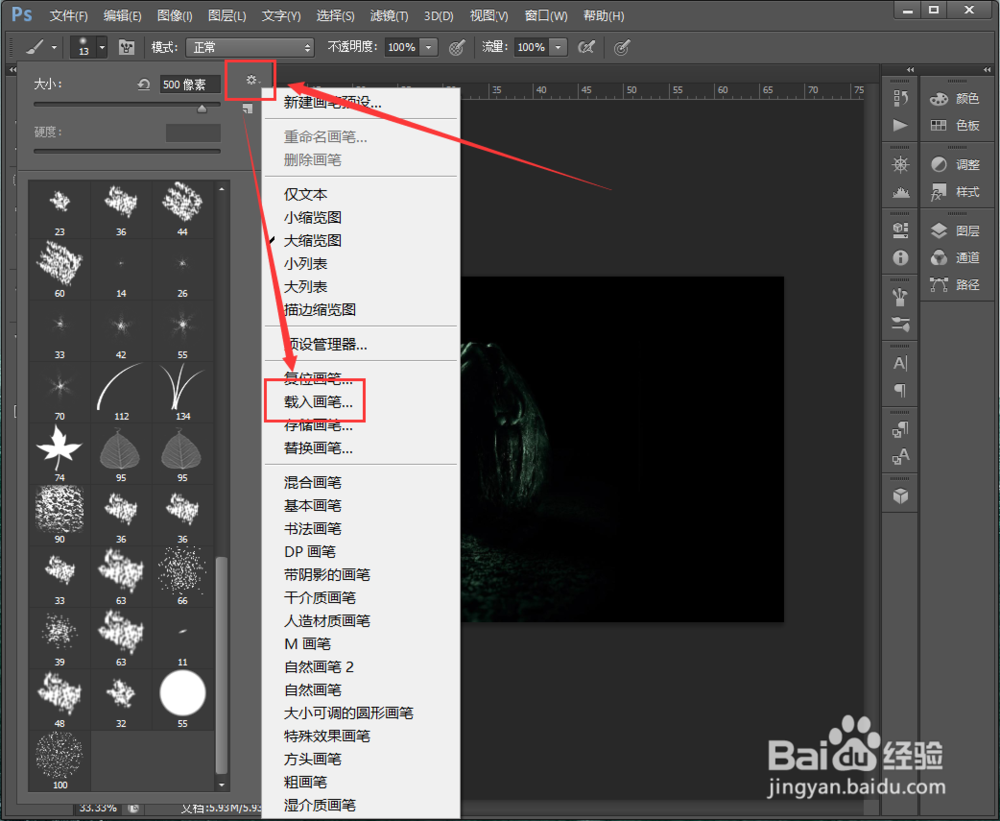
2、在“载入”文件夹中,选中准备导入的 .abr 文件,点击下方的“载入”按钮。
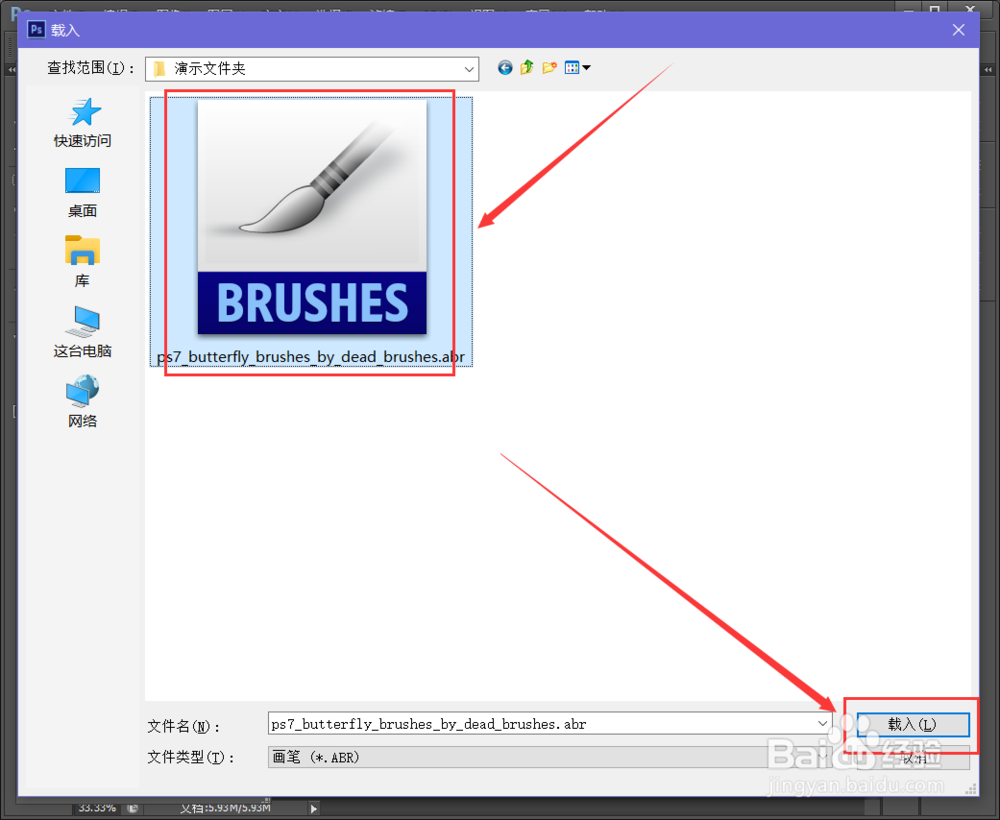
3、在“画笔预设”底部,即可查看到载入的笔刷了,如图所示。

4、选中笔刷样式,即可将光标显示为选中的样式,在图片中画出来。

声明:本网站引用、摘录或转载内容仅供网站访问者交流或参考,不代表本站立场,如存在版权或非法内容,请联系站长删除,联系邮箱:site.kefu@qq.com。